在excel表格中如何隐藏、显示没有数据区域
来源:网络收集 点击: 时间:2024-02-22【导读】:
在学习工作中,使用excel表格时候需要让表格显示操作方便,需要将表格中最左边和下边没有数据的区域不显示,只显示有数据的区域,现在小编就给大家介绍这个小技巧。工具/原料moreoffice软件隐藏方法/步骤1/7分步阅读 2/7
2/7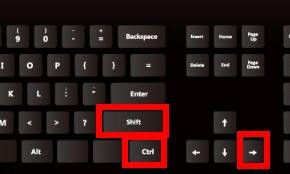
 3/7
3/7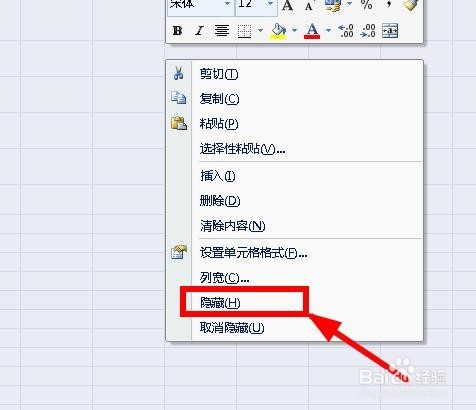 4/7
4/7 5/7
5/7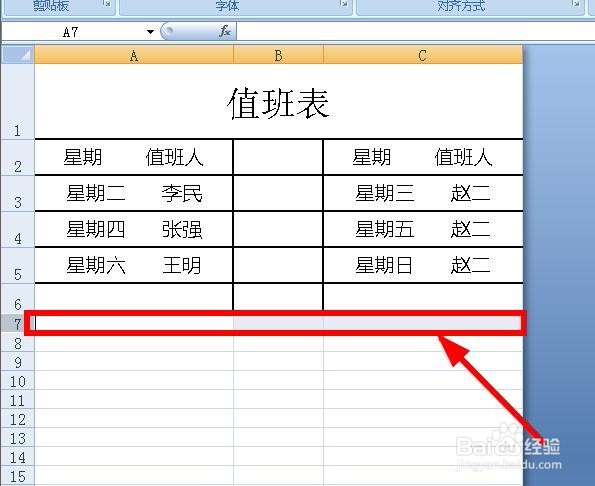 6/7
6/7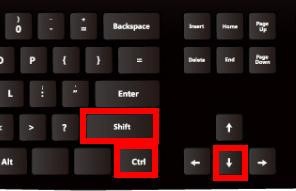
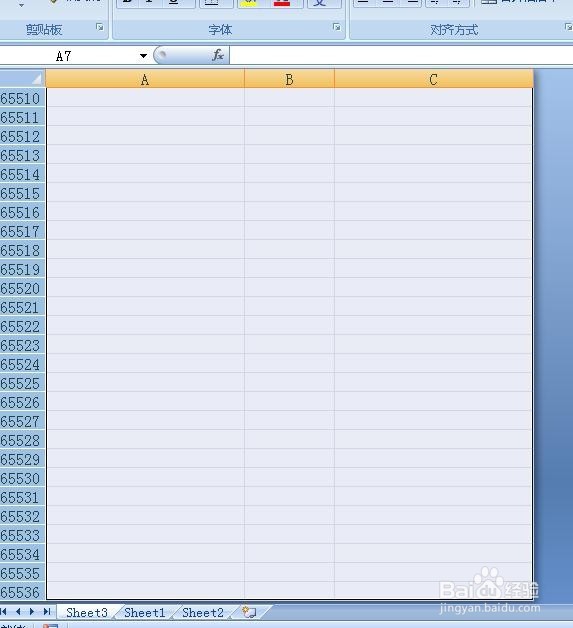 7/7
7/7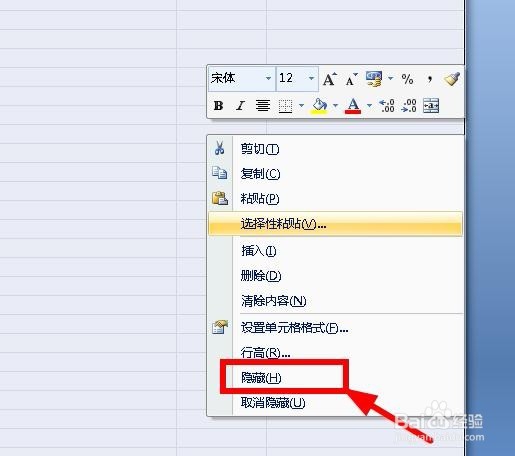
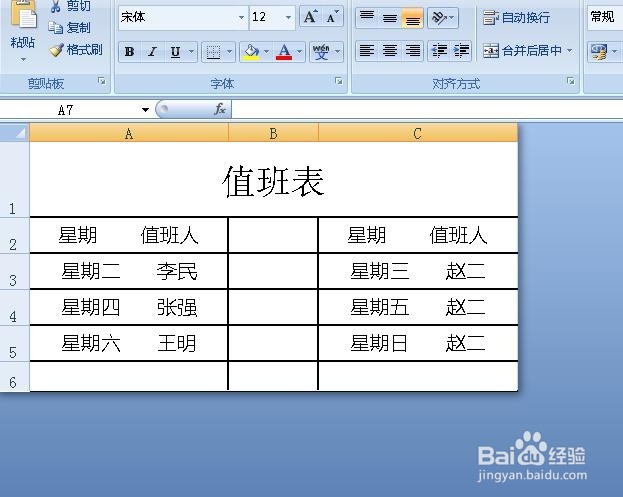 取消隐藏 方法/步骤1/2
取消隐藏 方法/步骤1/2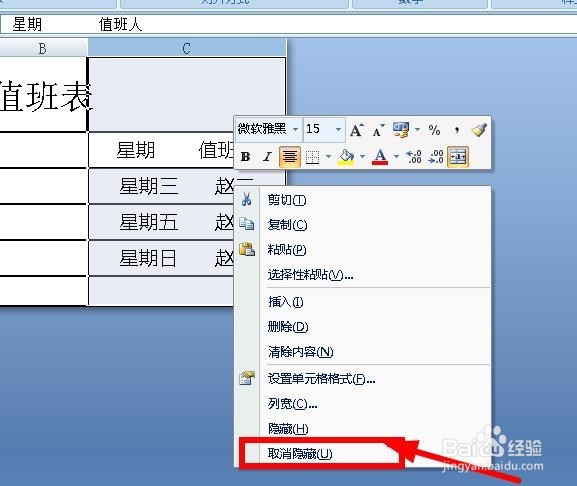
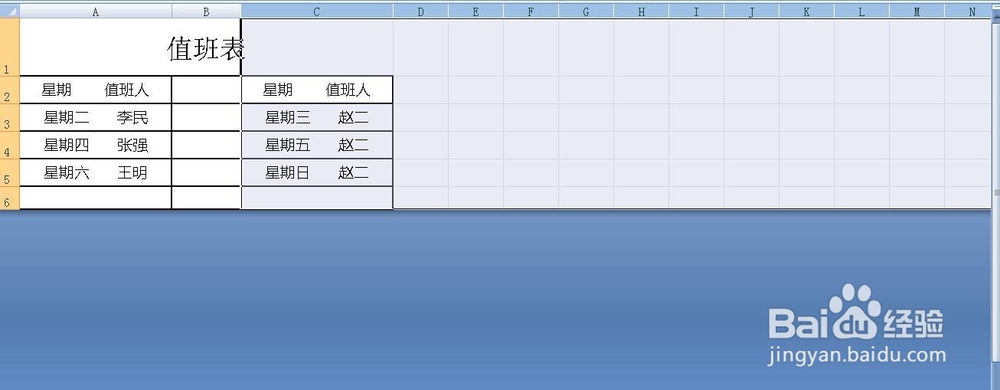 2/2
2/2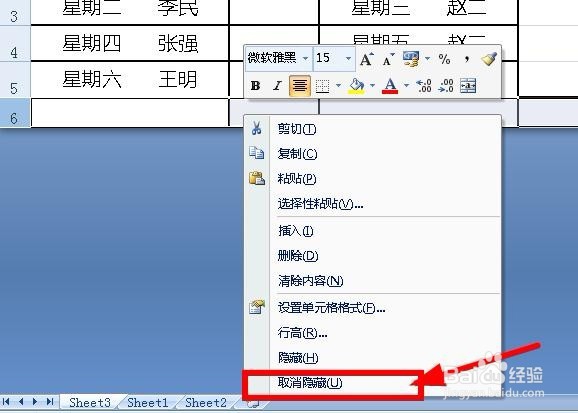
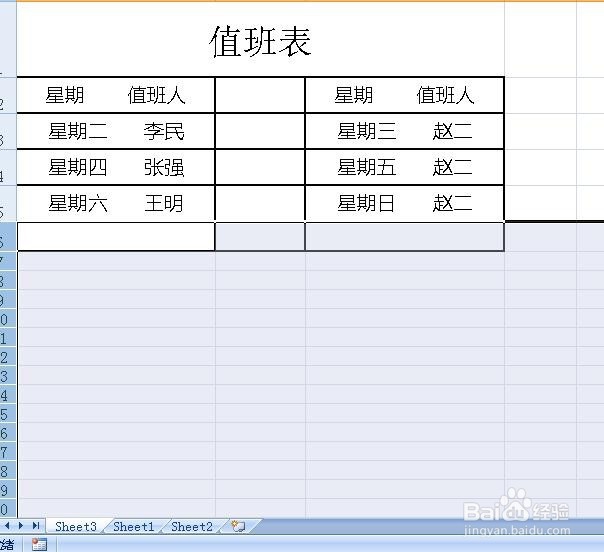 注意事项
注意事项
首先打开excel表格,并选中最左侧没有数据的第一列(如例中D列),如图:
 2/7
2/7在键盘上同时按下“Ctrl + Shift + →”快捷键,左侧空白区域被全部选择,如图:
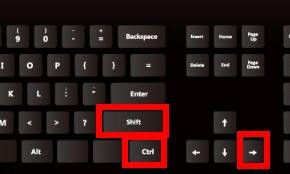
 3/7
3/7然后点击鼠标右键,在右键菜单中找到并选择“隐藏”项,如图:
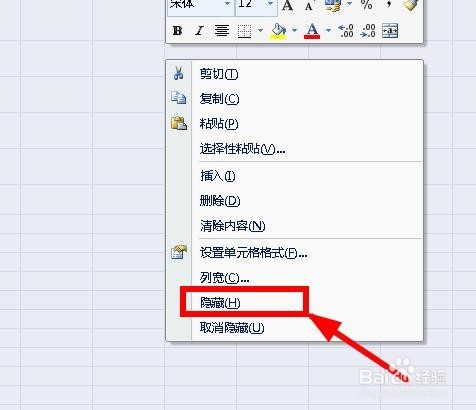 4/7
4/7右侧空白区域全部被隐藏了,如图:
 5/7
5/7同样的可以隐藏下方空白数据区域,先选中下方空白区域第一行(如例为7行),如图:
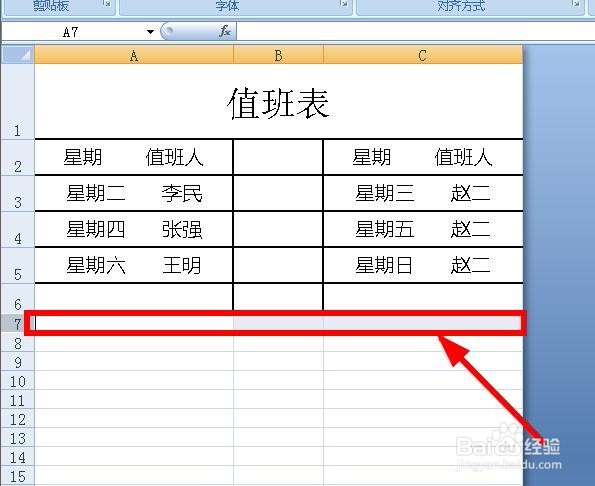 6/7
6/7同时按下键盘上“Ctrl + Shift + ↓”组合键,下方空数据区域被全部选中,如图:
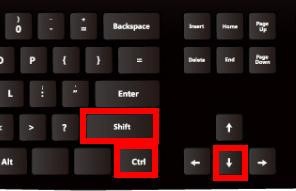
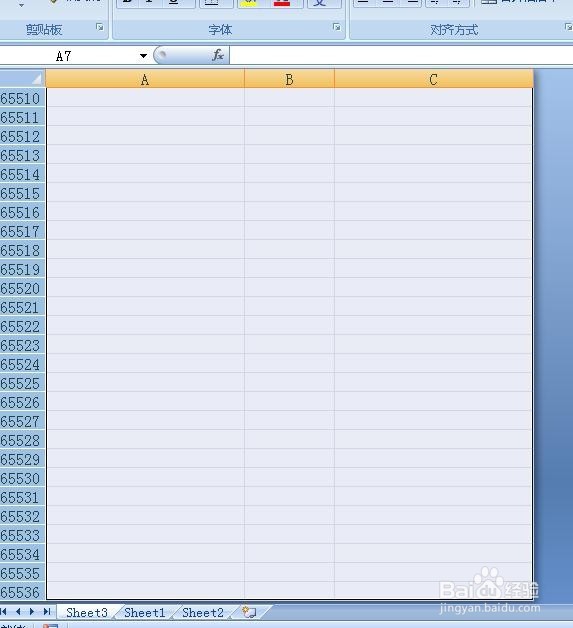 7/7
7/7然后点击鼠标右键,在右键菜单中找到并选择“隐藏”项,如图:
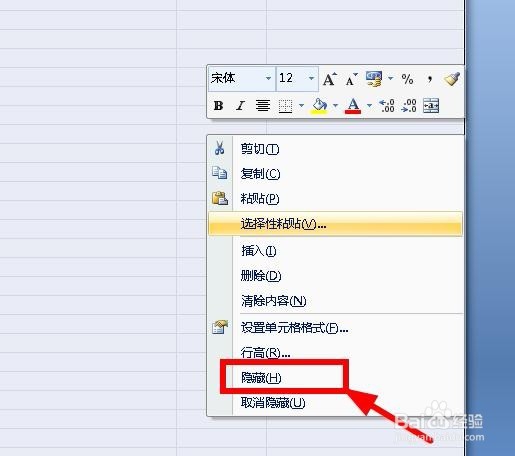
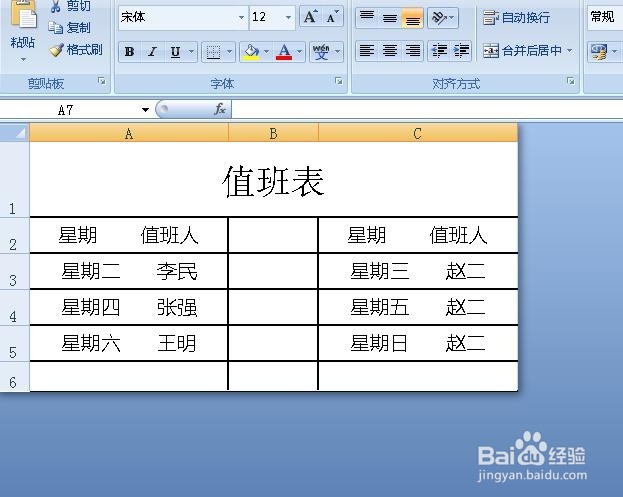 取消隐藏 方法/步骤1/2
取消隐藏 方法/步骤1/2先选中最左边列,按住鼠标左键不松开向左拖动,然后点击“右键”,然后在右键菜单中选择并点击“取消隐藏”,如图:
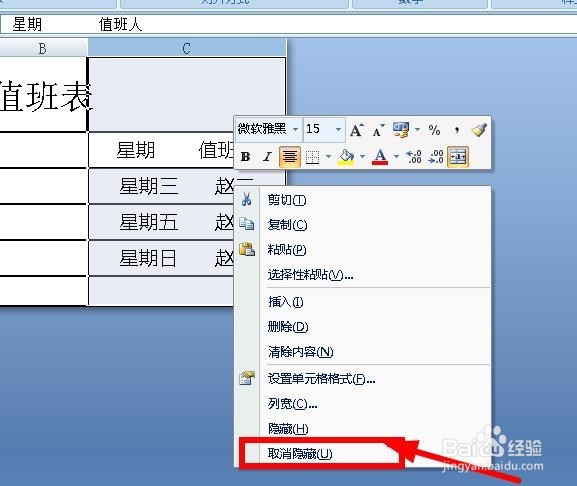
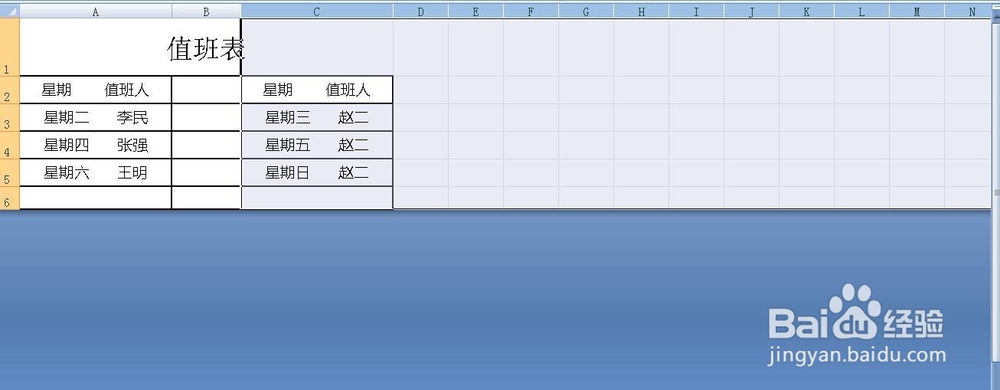 2/2
2/2对于下方的行,先选中最最下方行,按住鼠标左键不松开向下拖动,然后点击“右键”,然后在右键菜单中选择并点击“取消隐藏”,如图:
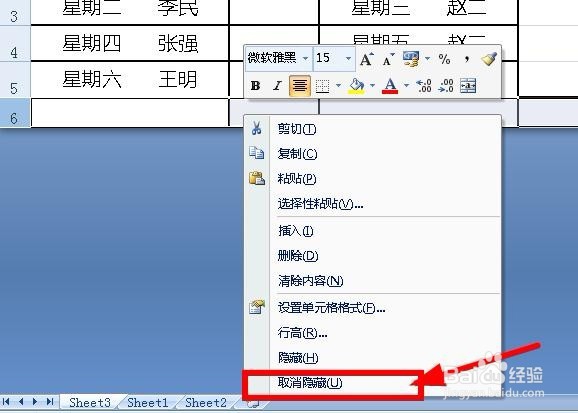
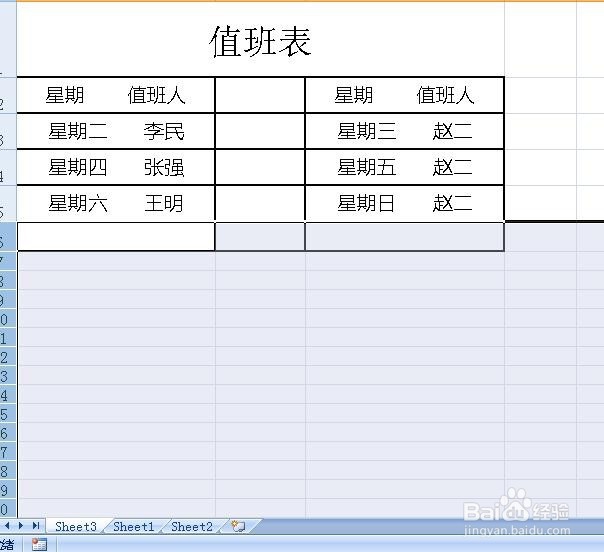 注意事项
注意事项注意组合快捷键要同时按下;
EXCEL隐藏行隐藏列版权声明:
1、本文系转载,版权归原作者所有,旨在传递信息,不代表看本站的观点和立场。
2、本站仅提供信息发布平台,不承担相关法律责任。
3、若侵犯您的版权或隐私,请联系本站管理员删除。
4、文章链接:http://www.1haoku.cn/art_105478.html
上一篇:苹果手机浮窗设置在哪里
下一篇:教你画小喇叭
 订阅
订阅